本文档内容为 Quick Tracking 产品使用介绍和技术集成说明文档,不作为销售依据;具体企业采购产品和技术服务内容,以商业采购合同为准。
概述
漏斗是用户在产品使用中完成的一系列行为转化。举例来说,用户购买商品的流程可能包含以下步骤:「浏览商品」-「加入购物车」-「提交订单」-「完成购买」,可以将以上的步骤看做一个漏斗。漏斗分析可以帮助企业了解用户在行为步骤中的转化或流失情况,进而通过优化产品或者开展运营活动提升转化率,达成业务目标。通过漏斗分析进行查询后,可以保存为报表添加到自制看板中进行展示和统计。
在界面上选择的时间范围,是指漏斗的第一个步骤发生的时间范围
步骤:由一个事件加一个或者多个筛选条件组成,表示一个转化流程中的一个关键性步骤
转化周期:用户完成漏斗的事件限制,也即只有在这个时间范围内,用户从第一个步骤,行进到最后一个步骤,才能被视为一次成功的转化
时间范围:在界面上选择的时间范围,是指漏斗的第一个步骤发生的事件范围
应用场景
漏斗分析可以解决分析用户使用产品的关键过程的转化率,比如查看浏览商品到完成购买的总转化率定位用户在哪个步骤转化中流失最多,比如用户在填写资料到完成注册过程中转化率较低,针对影响此步骤的一些因素进一步分析流失原因,可能短信验证码未发送成功。 以「注册页面到注册完成」步骤为例:
选择分析主体:设备ID
选择和设置漏斗步骤事件:注册页面-注册成功
设置转化周期:1 天
选择时间范围
点击「开始分析」
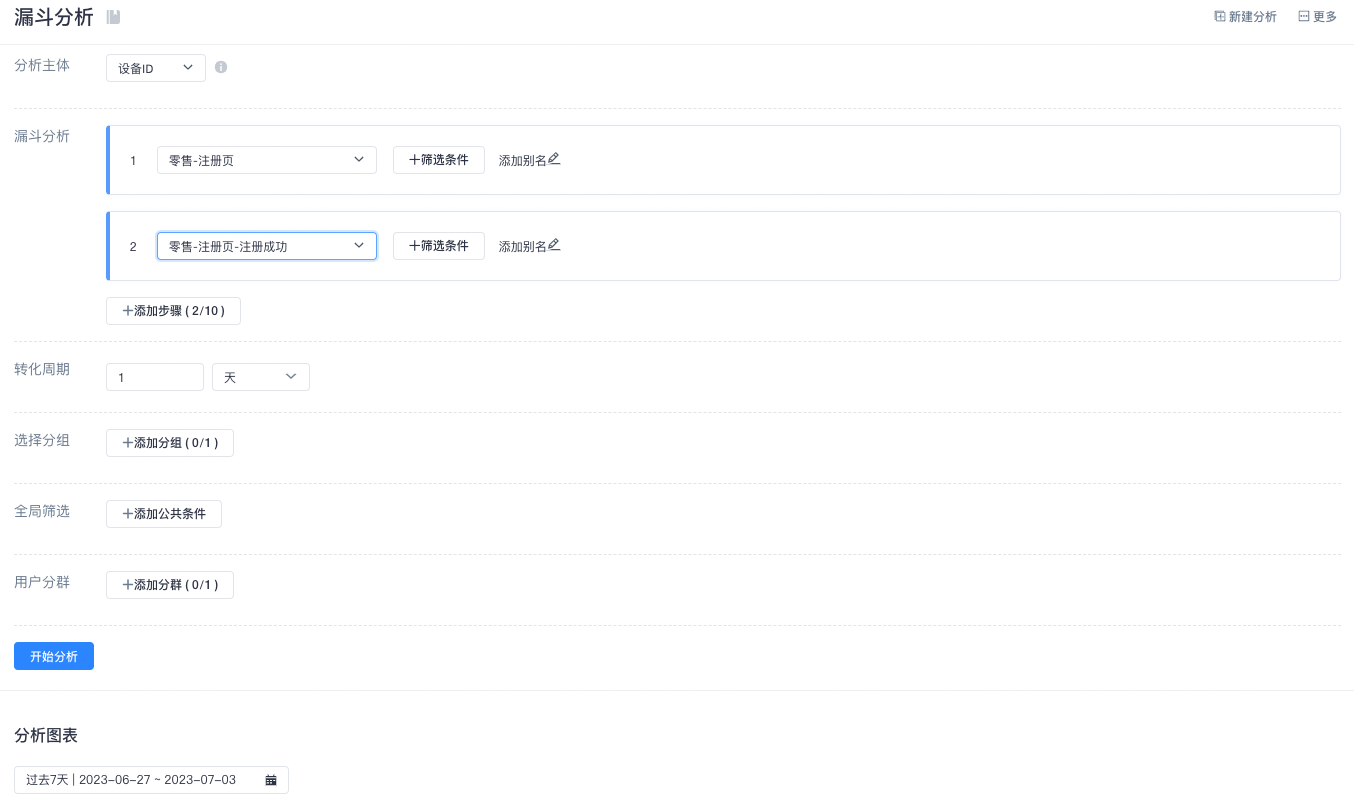 22-10-23
22-10-23
操作说明
页面组成
漏斗分析功能,主要由以下几部分组成:
1其他功能操作区:用户可以保存报表、点击查看历史保存的报表和导出查询的数据。 2信息配置区:用户可进行事件、指标、属性设置、分组和时间选择等操作选择。 3界面组成分析结果区域:用户可查看分析结果后的可视化图表以及明细数据。
操作说明
选择分析主体
在漏斗分析模块,除了可以按照设备ID串联用户的行为,还可以支持按照登录用户ID来串联用户的行为,以及使用实体ID来串联分析用户的行为,下拉列表包括“设备ID”、“账号ID”和“实体ID”三个选项,默认选择“设备ID”。
设备ID:QuickTracking为每一台设备生成的唯一ID
账号ID:由您通过接口传入的用户账号,用于定义您用户的唯一ID
实体ID:Quick Tracking自主生成的用户标识,通过ID-Mapping将设备ID和账号ID进行1对1关联,实现账号登录前后行为的打通。
添加漏斗步骤步骤

1.点击下拉选择具体的事件作为漏斗步骤,支持对漏斗步骤添加别名 2.添加筛选条件:
支持事件的属性筛选过滤性
分类名称 | 分类描述 | 具体内容 |
系统属性 | 该属性作用于所有事件,并且由SDK采集 | 系统预置的属性,例如SDK的版本 |
全局属性 | 该属性作用于所有事件,由用户上报,例如饿了么的地域 | 用户在采集管理平台的全局属性中做录入的属性 |
事件属性 | 该属性作用于所有事件,由用户上报或者系统采集,例如支付事件的支付金额 | 用户在采集管理平台的事件属性中做录入的属性 |
根据属性的不同类型支持不同的筛选符号个
属性类型 | 筛选符号 | 符号定义 | 举例 |
字符串 | 等于 | 表示等于一个或多个具体的值 | 设备品牌等于华为或苹果 |
不等于 | 表示排除一个或多个具体的值 | 设备品牌排除华为或苹果 | |
包含 | 查找属性值中包含某些字符的值 | 设备品牌中包含华为这个字符 | |
不包含 | 排除属性值中包含某些字符的值 | 设备品牌中不包含华为这个字符 | |
为空 | 查找无属性的数据 | 无设备品牌属性值的 | |
不为空 | 查找有属性值的数据 | 有设备品牌属性值的 | |
数值型 | 等于 | 等于某个具体的数值 | 订单金额等于1000 |
不等于 | 不等于某个具体的数值 | 订单金额不等于1000 | |
大于 | 大于某个具体数值 | 订单金额大于1000 | |
小于 | 小于某个具体数值 | 订单金额小于1000 | |
在...与... | 在某两个具体数值之间 | 订单金额在1000与5000之间 |
3.设置转化周期:
设置漏斗的第一步到最后一步整个转化所需的时间范围,只有在这个时间范围内,用户从第一个步骤,行进到最后一个步骤,才能被视为一次成功的转化。
转化周期粒度可选择:分钟、小时、天,其中
A、事件周期为1天,按天分区计算,漏斗事件不可以跨天
B、事件周期为24小时,按小时分区计算,漏斗事件可以跨天
选择属性分组群

选择属性对指标进行分组展示,比如想看不同渠道的转化情况,可以用两个属性进行交叉去分析。
所有步骤的属性都满足分组的属性才会认定为一个完整的漏斗
在漏斗分析的分组时候,一个用户如果满足多个漏斗,会归入多个分组。
添加全局筛选

当选择两个步骤事件指标或者更多时,全局筛选支持基于不同事件之间共有属性进行公共过滤。具体筛选能力和设置同单事件的属性过滤能力。
添加用户分群群_20210422173239

需要看特定人群的数据表现时,即可以通过「筛选用户分群」实现。创建用户分群具体方案见:人群洞察。
选择时间范围
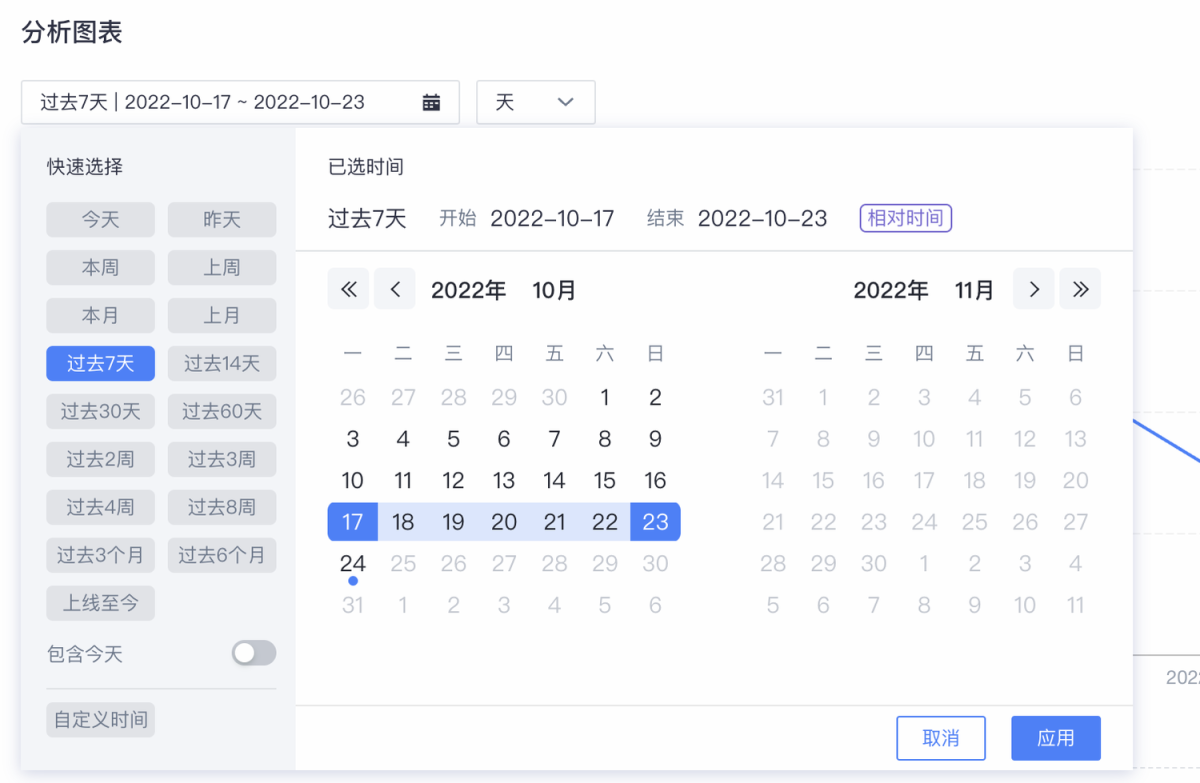
可以根据需求选择查询的时间范围和时间粒度,选择时间范围有「相对时段」和「固定时段」两种方式,相对方式里面提供默认时间为过去7天,按天分区展示。
「相对时段」基于某一锚点往前推的日期范围,会随着时间不断变化,里面有过去X天/周/月和上线至今等几种维度的选项,也支持自定义的去设定过去X天/周/月的时间筛选条件。天为完整的自然天,周的选范围是周一到周日,月即自然月(每月1号至最后1天),选择相对时间的时候,也可以设置是否包含今天详细规则如下:
A、过去n天:基于当前时间往前推完整的n天;
B、过去n周:基于当前时间往前推n个完整的周,如果当前时间是该周的最后一天,那么过去n周包含当前时间的所在周。示例:如果当前时间是7.20号(周二),那么过去1周即为7.12-7.18(周一到周日);如果当前时间是7.18号(周日),那么过去1周即为7.12-7.18。
C、过去n月:基于当前时间往前推n个完整的月,如果当前时间是该月的最后一天,那么过去n月包含当前时间的所在月。示例:如果当前时间是7.20号,那么过去1月即为6.1-6.30;如果当前时间是6.30号,那么过去1月就是6.01-6.30。
「固定时段」可以在日历框中直接选择起始日期,也可以直接输入天数,快速选择时间段,点击应用后就会选取当前时间范围,进行数据分析。
查看分析图表零售
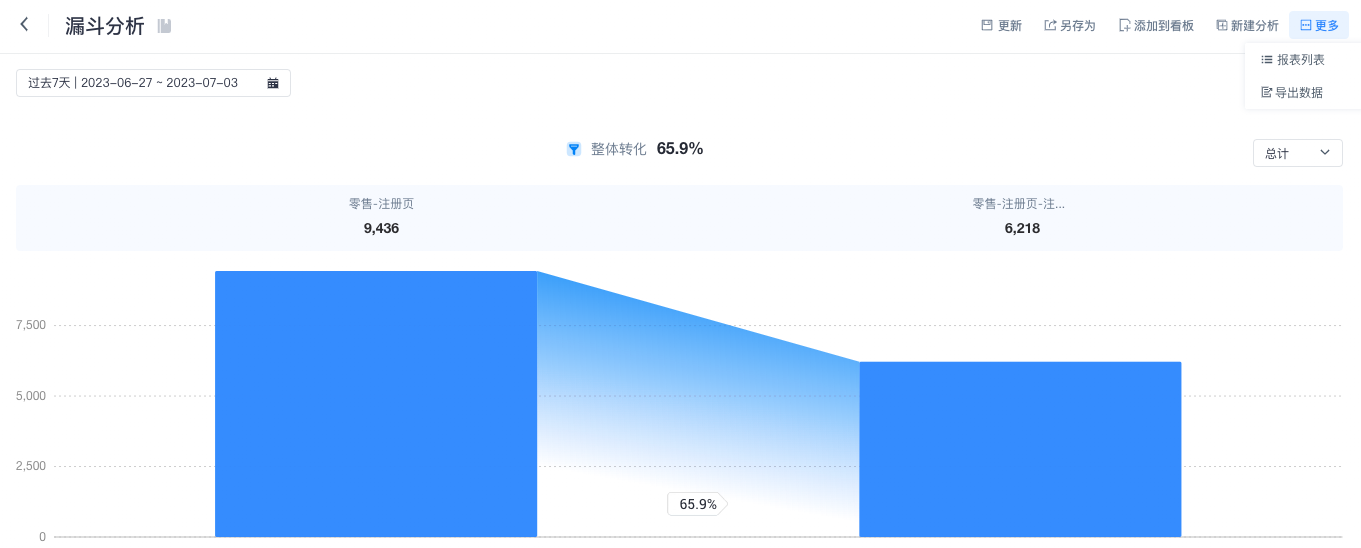
设置完查询条件并点击「开始分析」后,可查看分析结果。
点击右上角「导出数据」可以下载Excel文件。
对常用的指标进行保存便于后续重新查询,可以通过右上角「保存」设置按钮进行操作
* 总转化率:触发了第1步骤后的用户,在「时间范围」内且在第1步骤触发时间后的「转化周期」内,按步骤依次触发事件(在筛选条件内,包括事件筛选条件和全局筛选条件),并按分组维度的最终步骤的转化比例。
* 步骤间转化率:触发了第1步骤后的用户,在「时间范围」内且在第1步骤触发时间后的「转化周期」内,在漏斗中相邻步骤的转化比例。 * 第n步设备数/登录用户数:
A、若n=1:在「时间范围」内,触发了第1步骤的事件(在筛选条件内,包括事件筛选条件和全局筛选条件),并按分组维度的去重设备数/登录用户数。
B、若n>1:触发了第n-1步骤后的用户,在「时间范围」内且在第1步骤触发时间后的「时间周期」内,触发了第n步骤的事件(在筛选条件内,包括事件筛选条件和全局筛选条件),并按分组维度的去重设备数/登录用户数。
查看明细数据明人群

在明细数据中,有每一步骤的详细结果。点击查询的结果数据,可以把该数据直接保存成人群。
保存数据到报表用户数
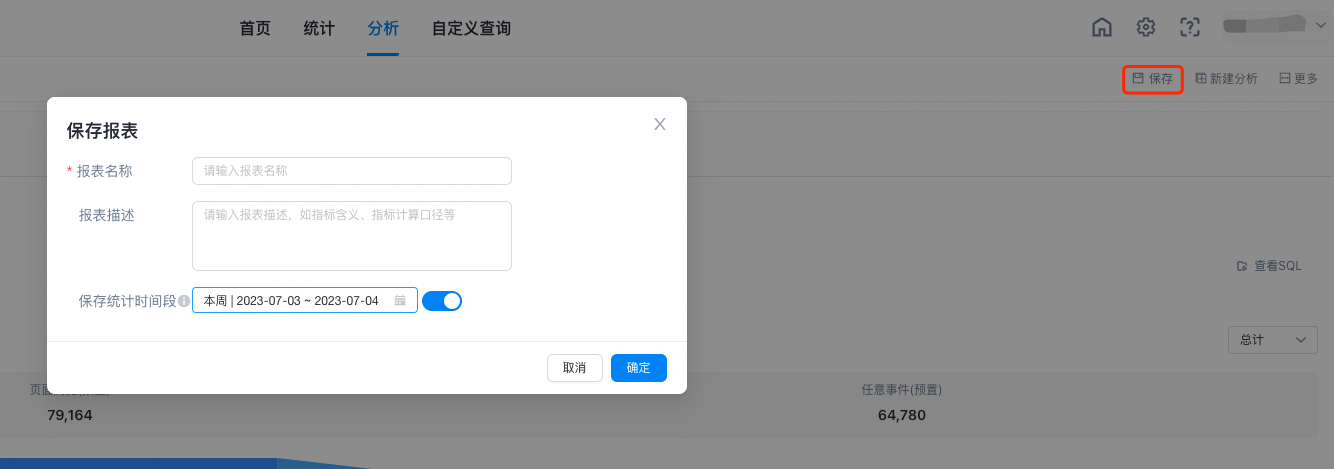
点击右上角功能区「保存」按钮,弹出保存报表弹窗,填写选择如下信息:
1.输入报表名称 2.选择报表保存的时段「不同时段对报表的影响」
选择相对时段,报表日期可以根据看板选择时间做查询
选择固定时段,报表日期不会根据看板选择时间而改变
没有选择时段,报表日期会跟随看板选择的时间
3.点击「确定」按钮即可把数据保存到报表列表添加报表到看板对于已经的保存报表,可以选择添加报表到看板,点击「添加到看板」弹出添加到看板弹窗,填写选择如下信息: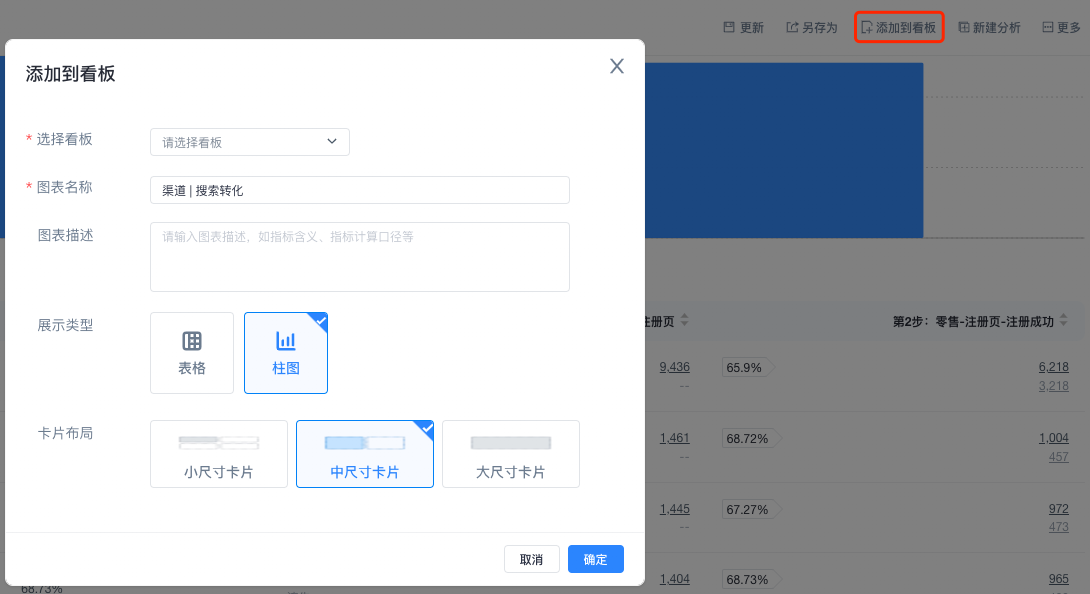
1输入「报表名称」 2选择添加的看板 3选择图表希望的展示类型 4选择图表在自制看板中的展示布局 5点击「确定」即可
漏斗分析计算逻辑
1.规定漏斗的每个步骤
漏斗一般包含2个以上各步骤,用户需要依次完成步骤。
步骤:由一个事件加一个或者多个筛选条件组成
2.确认漏斗的时间范围和转化周期
一个完整的漏斗需要有明确用户完成漏斗的时间限制,也只有在这个周期内,用户从第一个步骤,行进到最后一个步骤,才能被视为一次成功的转化。同时我们也要确定好时间范围,即统计区间,是统计近7天的漏斗转化,还是近30天的转化?
A、转化周期支持选择:分钟、小时、天
B、时间周期为1天,按天分区计算,漏斗事件不可以跨天时间周期为24小时,按小时分区计算,漏斗事件可以跨天。 举例:假设一个漏斗的步骤是:访问首页、选择支付方式、支付成功,选择分析范围为1号-3号,在不同转化周期,用户在不同时间点触发事件如下:
1号11点 | 1号23点 | 2号11点 | 2号23点 | 3号11点 | 3号23点 |
访问首页 | 选择支付方式 | 访问首页 | 访问首页 | 选择支付方式 | 支付成功 |
A、选择转化周期为1天:用户并没有在1个自然日内触发所有步骤事件,不计入最终转化漏斗
B、选择转化周期为2天::用户在2个自然日内触发所有步骤事件,计入最终转化漏斗
C、选择转化周期为24小时:用户在2号23点-3号23点内(满足24小时以内)触发所有步骤事件,计入最终转化漏斗
3.设定漏斗的条件限制
我们可以用不同的筛选条件对漏斗进行限制,具体筛选逻辑如下
A、支持按照事件的筛选条件和全局筛选条件对事件进行过滤
B、全局筛选条件作用于所有步骤 C、如果配置了事件的筛选条件和全局的筛选条件,筛选条件逻辑为:事件筛选条件 &全局筛选条件。 举例:假设一个漏斗的步骤定义是:访问首页、选择支付方式(筛选条件:支付方式=微信)、支付成功,那么不同用户的行为如下例子:
用户1:访问首页 -> 选择支付方式(支付宝) -> 选择支付方式(微信)-> 支付成功
用户2:访问首页 -> 选择支付方式(支付宝) -> 访问首页 -> 访问首页 -> 支付成功
用户1会被计入到最终转化漏斗,用户2不会计入到最终转化漏斗
4.对漏斗进行分组对比
漏斗分析包括的分组功能,可以在查询条件中加入分组筛选,对比不同分组下漏斗间的比较
A、支持预制属性和所有步骤的共有自定义属性进行分组
B、对于每个分组漏斗,所有步骤的属性都满足分组的属性才会认定为一个完整的分组漏斗
C、如果一个用户在时间范围内满足多个分组条件漏斗,会归入多个分组。
举例:
假设,我们选择了一个分组属性是自定义属性“商品品牌”,这个筛选表示,在漏斗转化中按照“商品品牌”的值来进行分组。设一个漏斗的步骤定义是:浏览商品、加入购物车、支付,那么不同用户的行为序列及实际转化步骤,见如下例子:
例 1:浏览商品(苹果)->浏览商品(诺基亚)->浏览商品(三星)->加入购物车(三星)->支付(三星)
例 2:浏览商品(苹果)->浏览商品(三星)->浏览商品(苹果)->加入购物车(苹果)->支付(苹果)
例 3:浏览商品(苹果)->浏览商品(三星)->加入购物车(三星)->浏览商品(苹果)->加入购物车(苹果)->支付(苹果)->浏览商品(诺基亚)->加入购物车(诺基亚)
例 4:浏览商品(苹果)->加入购物车(三星)->支付(三星)
在以上例子中的转化人数:
分组(手机品牌)\事件 | 浏览商品 | 加入购物车 | 支付 | 最终转化人数 |
苹果 | 4 | 2 | 2 | 2 |
三星 | 3 | 2 | 2 | 2 |
诺基亚 | 2 | 1 | 0 | 0 |
整体 | 4 | 4 | 4 | 4 |
5. 对漏斗的转化指标进行解读
计算各阶段的用户数量、进而计算一下转化率
A、第n步设备数/登录用户数:
若n=1:在「时间范围」内,触发了第1步骤的事件(在筛选条件内,包括事件筛选条件和全局筛选条件),并按分组维度的去重设备数/登录用户数。
若n>1:触发了第n-1步骤后的用户,在「时间范围」内且在第1步骤触发时间后的「时间周期」内,触发了第n步骤的事件(在筛选条件内,包括事件筛选条件和全局筛选条件),并按分组维度的去重设备数/登录用户数。
B、总转化率=最后一步的去重设备数(登录用户数)/第一步的去重设备数(登录用户数)
C、步骤间转化率=第n步的去重设备数(登录用户数)/第n-1步的去重设备数(登录用户数)
